Windows 11 mang đến trải nghiệm điện toán tổng thể tuyệt vời, nhưng không thể phủ nhận rằng hệ điều hành này cũng ẩn chứa một vài điểm “khó tính” có thể thực sự thử thách sự kiên nhẫn của bạn. May mắn thay, chỉ cần vài phút tùy chỉnh, bạn hoàn toàn có thể loại bỏ những rắc rối này và biến Windows 11 hoạt động theo cách riêng của mình, giúp nâng cao đáng kể hiệu suất và sự thoải mái khi sử dụng máy tính.
9. Kiểm Soát Tình Trạng Bội Thực Thông Báo
Bạn hẳn đã quen với cảm giác này: đang tập trung làm việc thì “ding”—một thông báo lại hiện lên ở góc màn hình. Có thể đó là ứng dụng thời tiết thông báo sắp mưa, hoặc một ứng dụng ngẫu nhiên bạn đã quên cài đặt lại muốn thu hút sự chú ý. Tình trạng này gây mất tập trung, không cần thiết và xảy ra quá thường xuyên, làm gián đoạn luồng công việc của bạn.
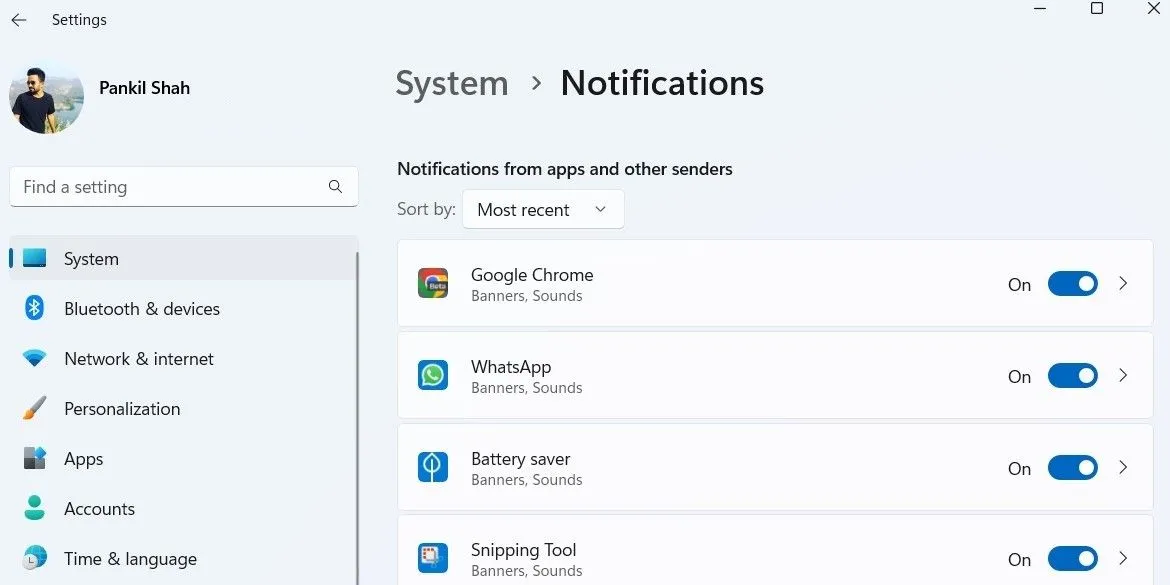 Cài đặt thông báo Windows 11 hiển thị tùy chọn tắt thông báo Google Chrome.
Cài đặt thông báo Windows 11 hiển thị tùy chọn tắt thông báo Google Chrome.
May mắn thay, việc kiểm soát các thông báo này dễ dàng hơn bạn nghĩ. Tất cả những gì bạn cần làm là mở ứng dụng Cài đặt và điều hướng đến Hệ thống > Thông báo. Tại đây, bạn sẽ thấy danh sách các ứng dụng kèm công tắc bật/tắt. Bạn chỉ cần gạt tắt thông báo cho những ứng dụng mà bạn không bao giờ muốn nhận tin tức. Nếu không muốn tắt hoàn toàn, bạn có thể chọn chế độ “im lặng” chúng.
Ngoài ra, bạn cũng có thể sử dụng tính năng Hỗ trợ tập trung (Focus Assist) của Windows 11 nếu bạn chỉ cần tạm thời tắt các cảnh báo trong một khoảng thời gian cụ thể. Bạn có thể bật thủ công hoặc lên lịch để tính năng này tự động kích hoạt vào những thời điểm nhất định, giúp bạn không bị làm phiền khi đang cố gắng tập trung cao độ.
8. Tắt Các Mẹo và Quảng Cáo Pop-up Từ Microsoft
Không chỉ các ứng dụng mới làm bạn mất tập trung. Nếu bạn đã sử dụng Windows 11 mới cài đặt hơn năm phút, rất có thể bạn đã gặp phải hàng loạt “mẹo hữu ích,” gợi ý thiết lập và các pop-up thúc giục bạn sử dụng trình duyệt Edge. Mặc dù một số gợi ý này có thể hữu ích cho người dùng mới, nhưng đối với những người khác, chúng chỉ đơn thuần là gây khó chịu và phiền toái.
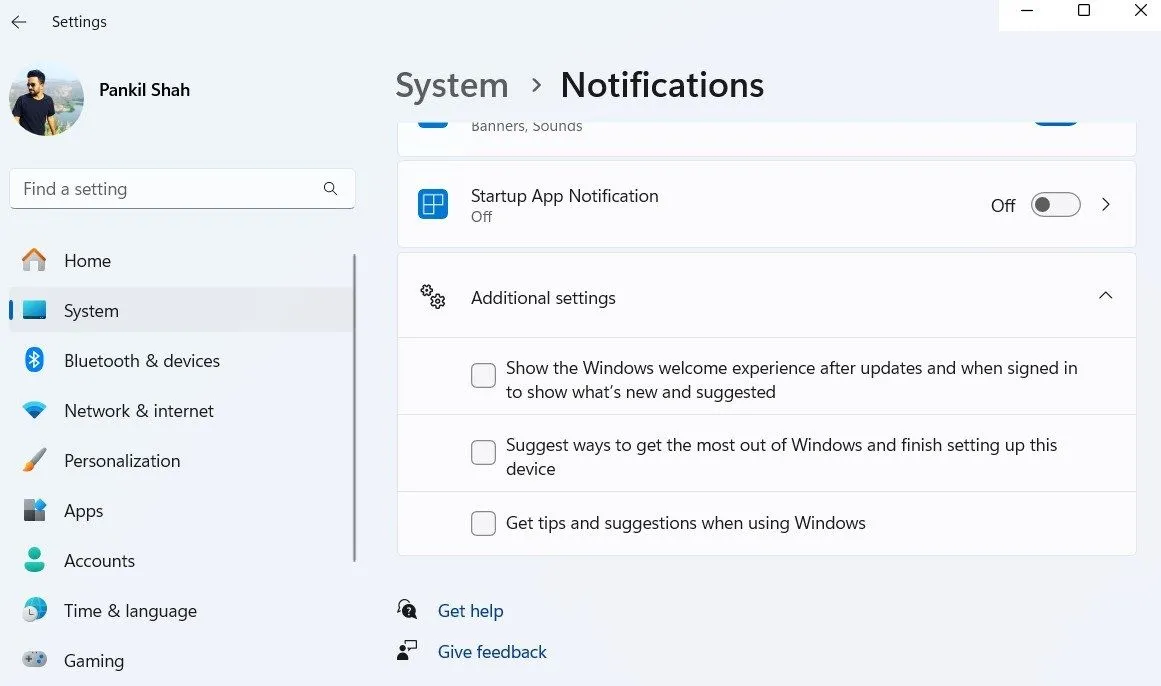 Cài đặt Windows 11 hiển thị tùy chọn tắt mẹo và gợi ý từ Microsoft.
Cài đặt Windows 11 hiển thị tùy chọn tắt mẹo và gợi ý từ Microsoft.
Để khắc phục vấn đề này, hãy mở Cài đặt > Hệ thống > Thông báo và cuộn xuống để mở rộng phần Cài đặt bổ sung. Sau đó, bạn chỉ cần bỏ chọn ba ô liên quan đến các mẹo và gợi ý nhằm tối ưu hóa trải nghiệm Windows của mình. Thao tác này sẽ giúp bạn có một không gian làm việc sạch sẽ và ít bị gián đoạn hơn.
7. Thiết Lập Ứng Dụng Mặc Định Của Bạn
Bạn còn nhớ việc thay đổi trình duyệt hoặc ứng dụng xem ảnh mặc định trong Windows 10 dễ dàng như thế nào chỉ với một cú nhấp chuột không? Trong Windows 11, Microsoft đã biến quá trình này trở nên phức tạp hơn, có cảm giác như bạn đang khai báo thuế vậy.
Thay vì chỉ cho phép bạn chọn một ứng dụng mặc định, Windows 11 yêu cầu bạn phải thiết lập riêng cho từng loại tệp. Ví dụ, nếu bạn muốn thay đổi ứng dụng xem ảnh mặc định, bạn cần điều chỉnh cài đặt riêng cho các loại tệp như JPG, PNG, TIFF và các định dạng khác. Để thực hiện những thay đổi này, bạn cần vào Cài đặt > Ứng dụng > Ứng dụng mặc định.
Việc thay đổi ứng dụng mặc định trong Windows 11 có thể tốn thêm một chút thời gian ban đầu, nhưng điều này hoàn toàn xứng đáng, đặc biệt đối với những ứng dụng bạn sử dụng thường xuyên nhất. Bằng cách này, bạn sẽ không còn phải bận tâm đến việc Edge tự động mở mỗi khi nhấp vào một liên kết, hay ứng dụng Photos luôn khởi động mỗi khi bạn nhấp đúp vào một hình ảnh.
6. Tăng Tốc Bằng Cách Tắt Ứng Dụng Khởi Động
Ngay cả chiếc PC Windows 11 mới toanh của bạn cũng có thể trở nên ì ạch một cách khó hiểu chỉ sau vài ngày sử dụng. Nguyên nhân chính cho tình trạng này thường là do có quá nhiều ứng dụng khởi động cùng hệ thống.
Theo mặc định, Windows có xu hướng cho phép một loạt ứng dụng tự động khởi chạy khi bạn đăng nhập — một số trong đó có lẽ bạn không cần chạy ngay lập tức (hoặc không bao giờ). Các ứng dụng như Microsoft Teams, OneDrive, Spotify hoặc các ứng dụng ngẫu nhiên khác có thể “lén lút” thêm vào danh sách khởi động của bạn và âm thầm chiếm dụng tài nguyên hệ thống trong nền.
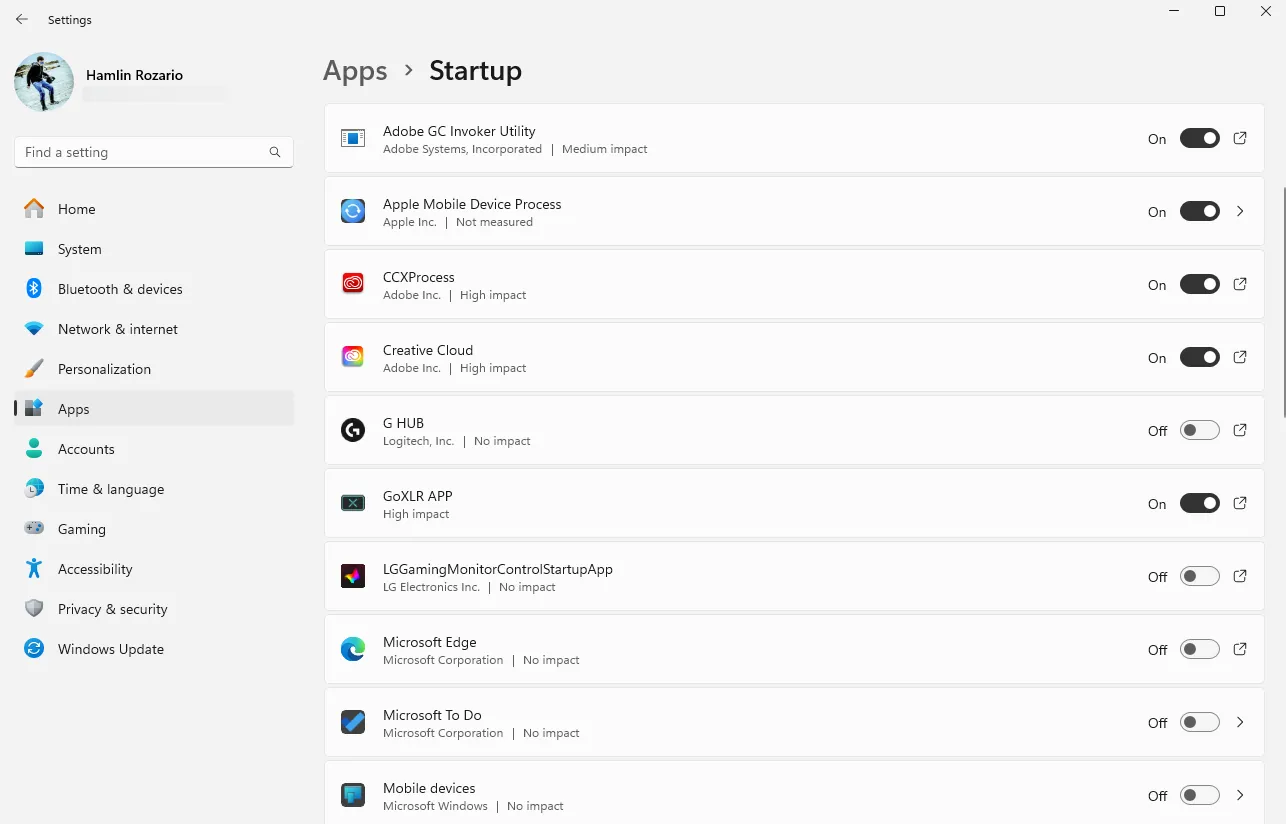 Menu Ứng dụng khởi động trong Cài đặt Windows 11, hiển thị danh sách ứng dụng và trạng thái bật/tắt.
Menu Ứng dụng khởi động trong Cài đặt Windows 11, hiển thị danh sách ứng dụng và trạng thái bật/tắt.
Tất cả những yếu tố này có thể tích tụ lại và làm chậm đáng kể thời gian khởi động PC của bạn. Để tránh điều này, hãy vào Cài đặt > Ứng dụng > Khởi động và sử dụng các công tắc để quản lý ứng dụng khởi động. Bạn sẽ ngạc nhiên về mức độ nhanh hơn của hệ thống sau khi thực hiện “dọn dẹp” một chút. Chỉ cần đảm bảo bạn không động đến phần mềm diệt virus và các tiện ích hệ thống thiết yếu.
5. Dọn Dẹp Menu Start và Taskbar
Menu Start và Taskbar của Windows 11 trông rất bóng bẩy, nhưng một khi bạn thực sự bắt đầu sử dụng chúng, bạn sẽ nhận ra chúng có thể lộn xộn và gây mất tập trung như thế nào. May mắn thay, bạn có thể kiểm soát sự hỗn loạn này chỉ trong vài phút.
Bắt đầu với Menu Start. Hãy vào Cài đặt > Cá nhân hóa > Bắt đầu. Từ đây, bạn có thể chặn nó hiển thị các ứng dụng mới thêm hoặc nội dung gợi ý (vâng, về cơ bản đó là quảng cáo). Bạn cũng có thể vào phần Thư mục để ghim các lối tắt hữu ích, như File Explorer hoặc Tải xuống, ngay bên dưới nút nguồn.
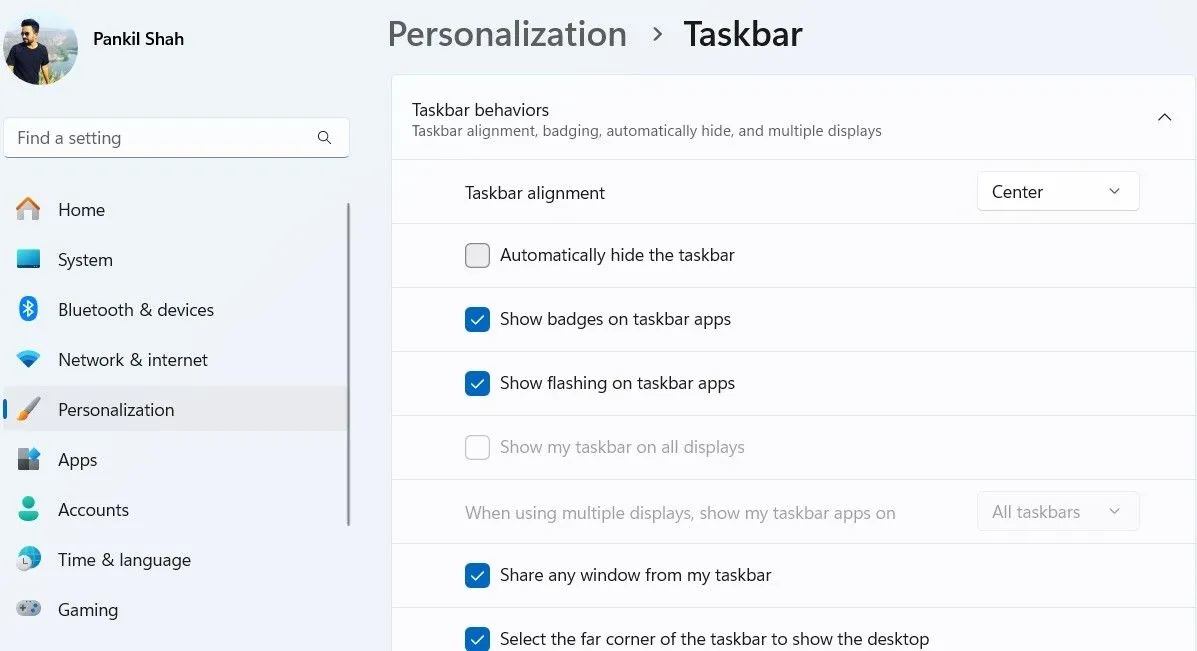 Cài đặt Cá nhân hóa Taskbar trong Windows 11, cho phép tùy chỉnh các biểu tượng và hành vi thanh tác vụ.
Cài đặt Cá nhân hóa Taskbar trong Windows 11, cho phép tùy chỉnh các biểu tượng và hành vi thanh tác vụ.
Giờ đến Taskbar. Hãy vào Cài đặt > Cá nhân hóa > Thanh tác vụ và bắt đầu tắt các công tắc. Bạn có thể ẩn những thứ như hộp tìm kiếm, biểu tượng Trò chuyện và thậm chí cả Copilot. Để có một thiết lập thực tế hơn nữa, hãy cuộn xuống Hành vi thanh tác vụ và chọn hủy nhóm các nút thanh tác vụ. Điều này giúp mỗi cửa sổ hiển thị riêng biệt trên Taskbar giống như các phiên bản Windows cũ hơn, mang lại trải nghiệm sử dụng quen thuộc và hiệu quả hơn.
4. Loại Bỏ Hoàn Toàn Quảng Cáo Màn Hình Khóa
Không có gì khó chịu bằng việc khởi động PC của bạn, chỉ để bị chào đón bởi một quảng cáo cho một sản phẩm Microsoft mà bạn không hề yêu cầu. Windows 11 có thói quen “tinh tế” lồng ghép các “gợi ý” và khuyến mãi vào màn hình khóa của bạn, ngụy trang chúng dưới dạng các mẹo hữu ích hoặc hình ảnh đẹp mắt. Nhưng nói thật, chúng chỉ là quảng cáo.
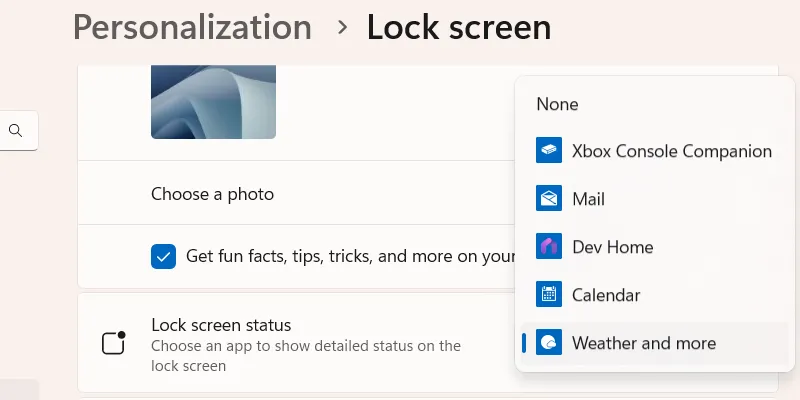 Cài đặt Màn hình khóa trong Windows 11, tùy chọn tắt quảng cáo và mẹo trên màn hình khóa.
Cài đặt Màn hình khóa trong Windows 11, tùy chọn tắt quảng cáo và mẹo trên màn hình khóa.
Việc loại bỏ những quảng cáo màn hình khóa này khá dễ dàng. Chỉ cần vào Cài đặt > Cá nhân hóa > Màn hình khóa, nhấp vào menu Cá nhân hóa màn hình khóa của bạn, và chọn Hình ảnh hoặc Trình chiếu. Sau đó, bỏ chọn hộp kiểm Nhận thông tin thú vị, mẹo, thủ thuật và nhiều hơn nữa trên màn hình khóa của bạn. Thao tác này sẽ giúp màn hình khóa của bạn trở nên sạch sẽ và chuyên nghiệp hơn.
3. Tắt Bảng Widget Mà Bạn Không Bao Giờ Dùng
Windows 11 đi kèm với một bảng Widget tích hợp sẵn, trượt ra từ phía bên trái màn hình. Nó hiển thị những thứ như thời tiết, tin tức, cập nhật giao thông, thị trường chứng khoán và tỷ số thể thao. Nếu bạn mệt mỏi với việc vô tình kích hoạt bảng Widget hoặc nhìn thấy các tiêu đề tin tức mà bạn không yêu cầu, bạn hoàn toàn có thể ẩn nó đi. Chỉ cần nhấp chuột phải vào thanh tác vụ và chọn Cài đặt thanh tác vụ. Sau đó, tìm công tắc Widget và tắt nó.
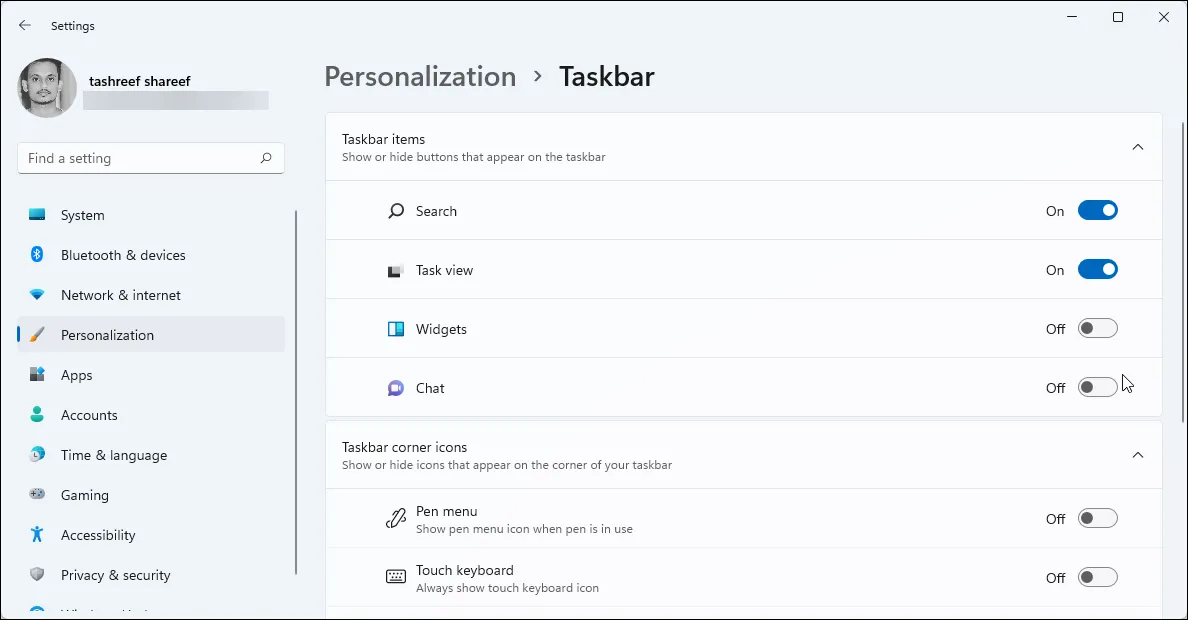 Tùy chọn tắt Bảng widget và biểu tượng Chat trên thanh Taskbar Windows 11.
Tùy chọn tắt Bảng widget và biểu tượng Chat trên thanh Taskbar Windows 11.
Windows 11 cũng đặt một số widget này ngay trên màn hình khóa của bạn, vì vậy ngay cả trước khi bạn đăng nhập, bạn đã được chào đón bằng các cập nhật thời tiết, tỷ số thể thao hoặc các tin tức ngẫu nhiên. Nếu bạn muốn giữ màn hình khóa của mình sạch sẽ, hãy vào Cài đặt > Cá nhân hóa > Màn hình khóa, và trong menu “Trạng thái màn hình khóa”, hãy chọn Không có.
2. Xóa Kết Quả Web và Mục Nổi Bật Khỏi Tìm Kiếm
Thanh tìm kiếm của Windows 11 là thứ bạn có thể sử dụng hàng ngày để khởi chạy ứng dụng, định vị tệp hoặc lục tìm cài đặt. Nhưng có một vấn đề: thay vì chỉ hiển thị những gì có trên PC của bạn, nó lại rất thích thêm cả kết quả tìm kiếm web vào. Vì vậy, khi bạn gõ nhầm “Word” thành “wrd” hoặc “paint” thành “painet,” nó sẽ không chỉ “nhún vai” và cố gắng giúp đỡ—mà sẽ mở một tìm kiếm Bing trong trình duyệt Edge.
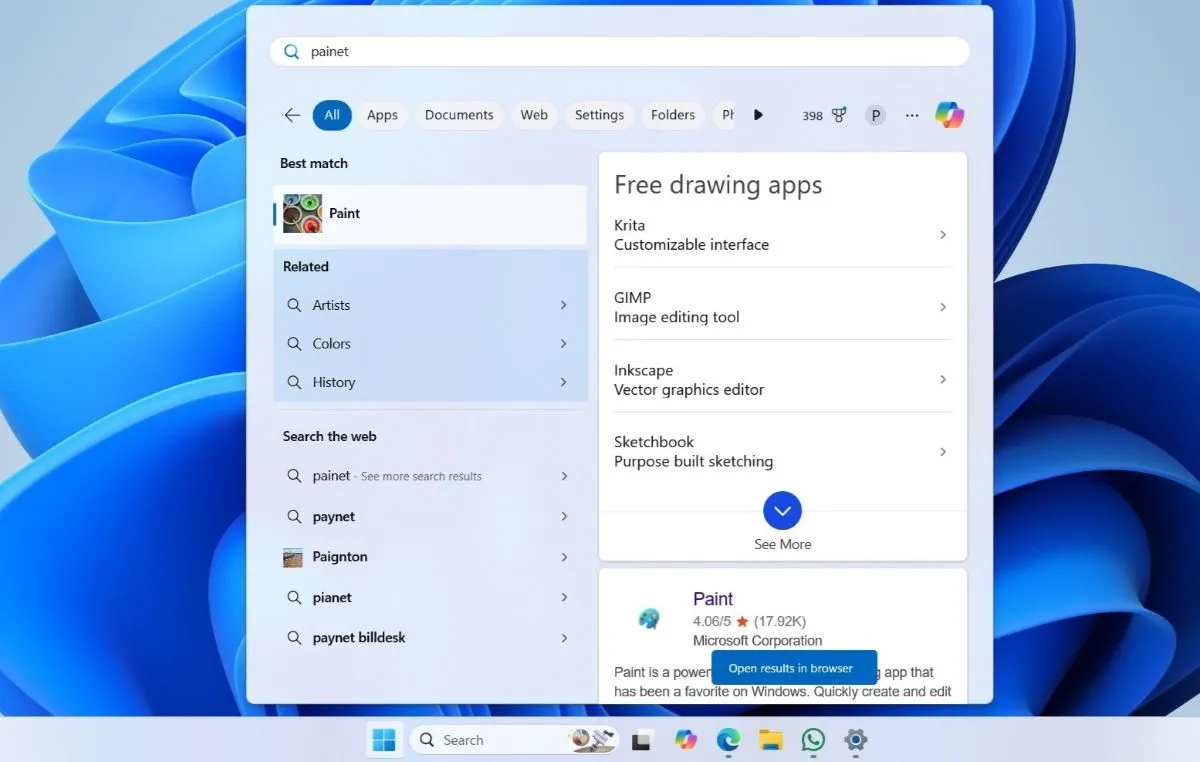 Menu Start Windows 11 hiển thị kết quả tìm kiếm bao gồm cả kết quả web.
Menu Start Windows 11 hiển thị kết quả tìm kiếm bao gồm cả kết quả web.
Điều đáng nói hơn là Microsoft không cung cấp một công tắc đơn giản để tắt tính năng này. Tuy nhiên, nếu bạn cảm thấy thoải mái với việc chỉnh sửa Windows Registry, bạn có thể tắt tìm kiếm Bing trong Windows 11. Nếu không, bạn cũng có thể sử dụng một công cụ của bên thứ ba như Winaero Tweaker để thực hiện điều này. Hãy cẩn trọng khi chỉnh sửa Registry để tránh các sự cố không mong muốn.
1. Khôi Phục Menu Chuột Phải Cổ Điển
Với Windows 11, Microsoft đã cố gắng “dọn dẹp” menu chuột phải bằng cách ẩn một loạt các tùy chọn phía sau nút “Hiển thị thêm tùy chọn”. Nhưng điều này lại tạo thêm một lần nhấp không cần thiết mỗi khi bạn muốn truy cập các tùy chọn quen thuộc hoặc tích hợp ứng dụng của bên thứ ba.
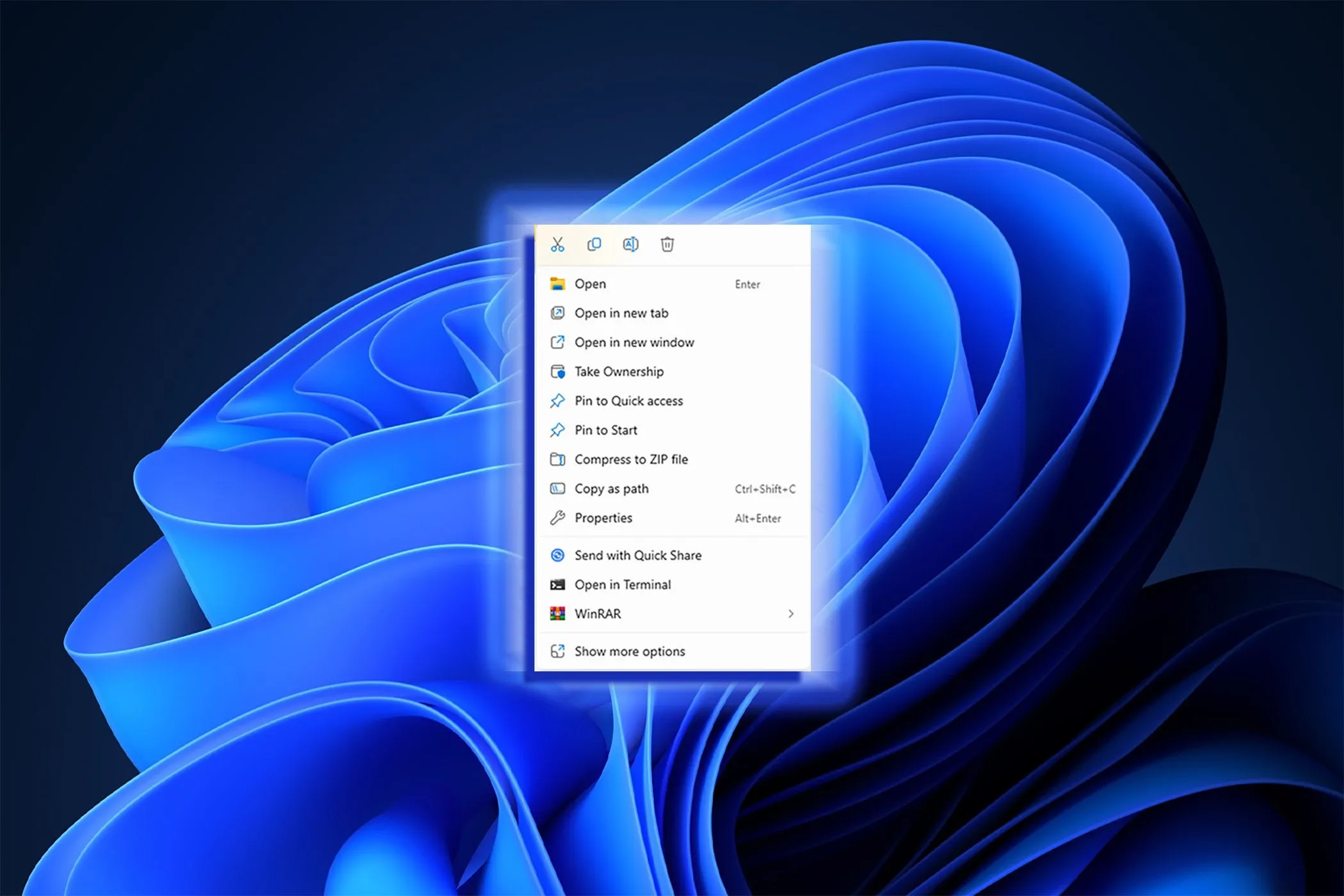 Menu ngữ cảnh (chuột phải) mặc định của Windows 11 với tùy chọn 'Hiển thị thêm tùy chọn'.
Menu ngữ cảnh (chuột phải) mặc định của Windows 11 với tùy chọn 'Hiển thị thêm tùy chọn'.
Nếu điều này khiến bạn khó chịu, bạn hoàn toàn có thể khôi phục lại menu chuột phải cổ điển. Một lần nữa, thao tác này yêu cầu bạn phải sửa đổi tệp Registry. Trước khi thực hiện, hãy đảm bảo tạo một điểm khôi phục hệ thống (restore point) để đề phòng trường hợp có sự cố xảy ra. Việc này chỉ mất một phút và có thể giúp bạn tránh được rất nhiều rắc rối nếu mọi thứ không như ý muốn.
Cuối cùng, Windows 11 có rất nhiều điểm đáng yêu, nhưng chính những phiền toái nhỏ nhặt này có thể tích tụ nhanh chóng và ảnh hưởng đến trải nghiệm tổng thể. Vì vậy, việc dành chút thời gian để khắc phục chúng là điều cần thiết để bạn có thể tận hưởng trọn vẹn những gì tốt nhất mà Microsoft mang lại. Hãy bắt tay vào tối ưu hóa Windows 11 của bạn ngay hôm nay và chia sẻ trải nghiệm của bạn trong phần bình luận bên dưới!


